Als u een bepaald merk laptop of Surface met Windows 11 of 10 gebruikt en touchscreen, dan kunt u touchscreen uitschakelen.
Het uitschakelen van touchscreen heeft enkele voordelen. Het uitschakelen van touchscreen heeft als voordeel dat als u het apparaat in een publieke omgeving gebruikt dat een aanraakscherm niet gewenst is. Het uitschakelen van het aanraakscherm voorkomt per ongeluk het aanraken van het scherm met ongewenste wijziging tot gevolg.
Daarnaast helpt het uitschakelen van touchscreen ook bij het besparen van de batterij. Touchscreen vergt extra batterij capaciteit en door het uitschakelen bespaart u dus levensduur en gebruikerstijd met de batterij. Een laptop kan dan langer meegaan op één batterijlading.
Het is alleen in Windows 11 of 10 niet mogelijk om touchscreen via de instellingen uit te schakelen. Om een aanraakscherm uit te schakelen dient u een wijziging uit te voeren in het Windows register. Daarom raad ik aan om eerst een herstelpunt aan te maken. Na het maken van een herstelpunt kunt u altijd terug.
Touchscreen uitschakelen in Windows 11 of 10
Open het Windows register. Ga naar sleutel:
HKEY_CURRENT_USER\Software\Microsoft\Wisp\Touch
Klik met de rechtermuisknop op de vrije ruimte aan de rechterzijde. In het menu klik op “Nieuw” en vervolgens op “DWORD 32-bit waarde”.
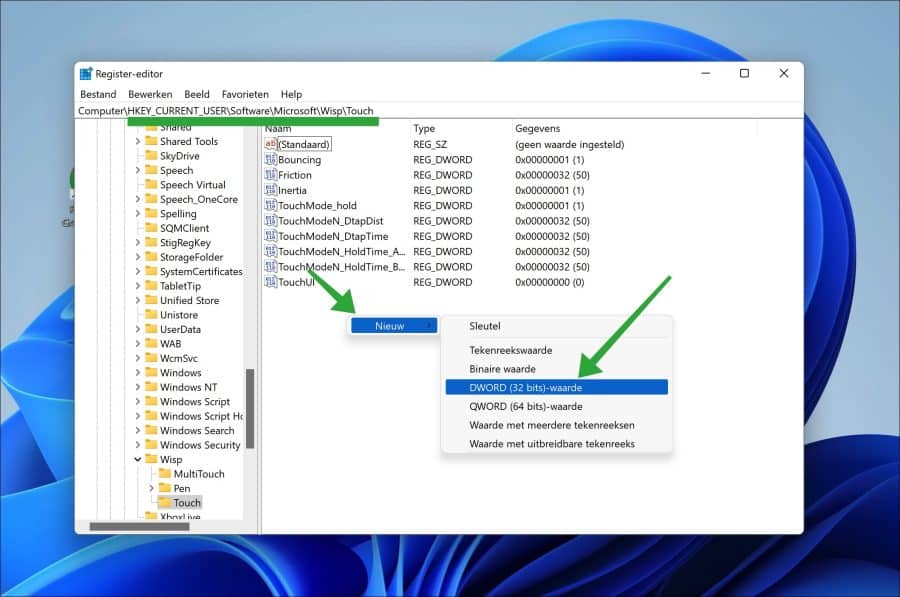
Geef deze waarde de naam “TouchGate”. Dubbelklik erop om te openen en wijzig de waardegegevens naar “1”.
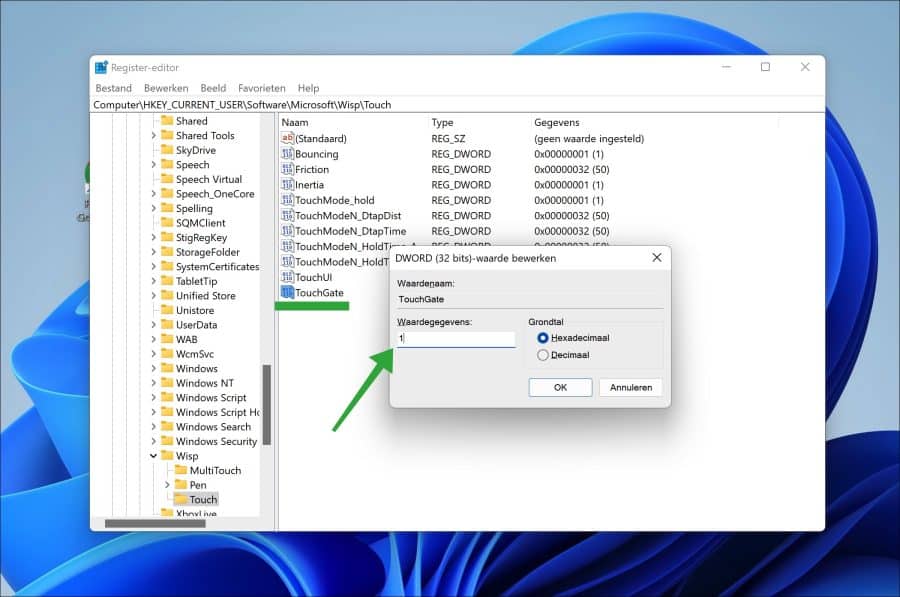
Optioneel: door de waardegegevens terug te wijzigen naar “0” schakelt u touchscreen weer in.
Herstart nu de computer. Na de herstart is touchscreen uitgeschakeld. Ik hoop u hiermee geholpen te hebben. Bedankt voor het lezen!


Overzicht met computertips
Lees ook onze computertips overzichtelijk gesorteerd in categorieën.Computerhulp
Computerhulp nodig? Help mee ons computerforum groeien.Deel deze tip
Deel deze pc tip met andere mensen via social media of op een website.